Активирайте пренасочване към порт за TP-LINK AC750 Archer C20i
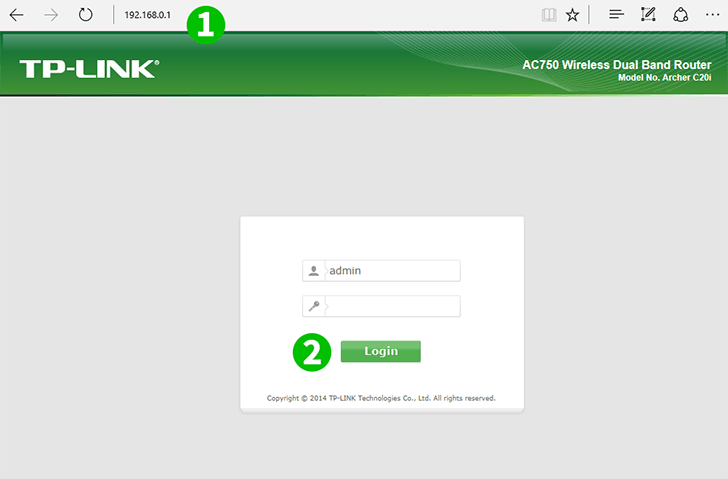
1 Отворете вашия интернет браузър и напишете http://192.168.0.1/ в адресната лента, за да отворите панела за управление на рутера
2 Влезте с вашите идентификационни данни (глухо потребителско име и парола е admin)
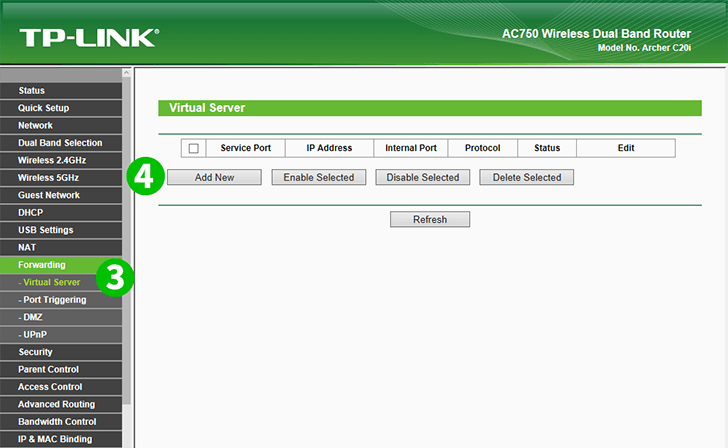
3 Кликнете върху „Forwarding“ в менюто отляво и изберете „Virtual Server“
4 Кликнете върху бутона „Add new“
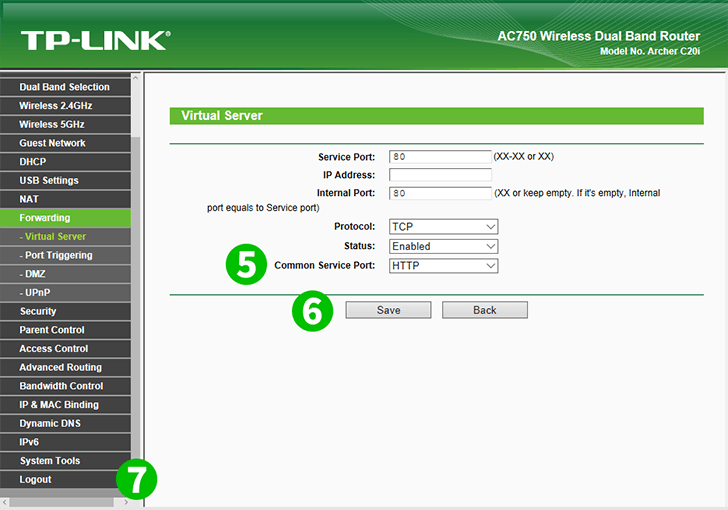
5 Изберете "HTTP" като "Common Service port" и въведете IP адреса на компютъра, работещ cFos Personal Net в полето "IP Address"
6 Кликнете върху бутона "Save"
7 Излезте от панела за управление
Пренасочването на порт вече е конфигурирано за вашия компютър!
Активирайте пренасочване към порт за TP-LINK AC750 Archer C20i
Инструкции за активиране на пренасочване към порт за TP-Link AC750 Archer C20i